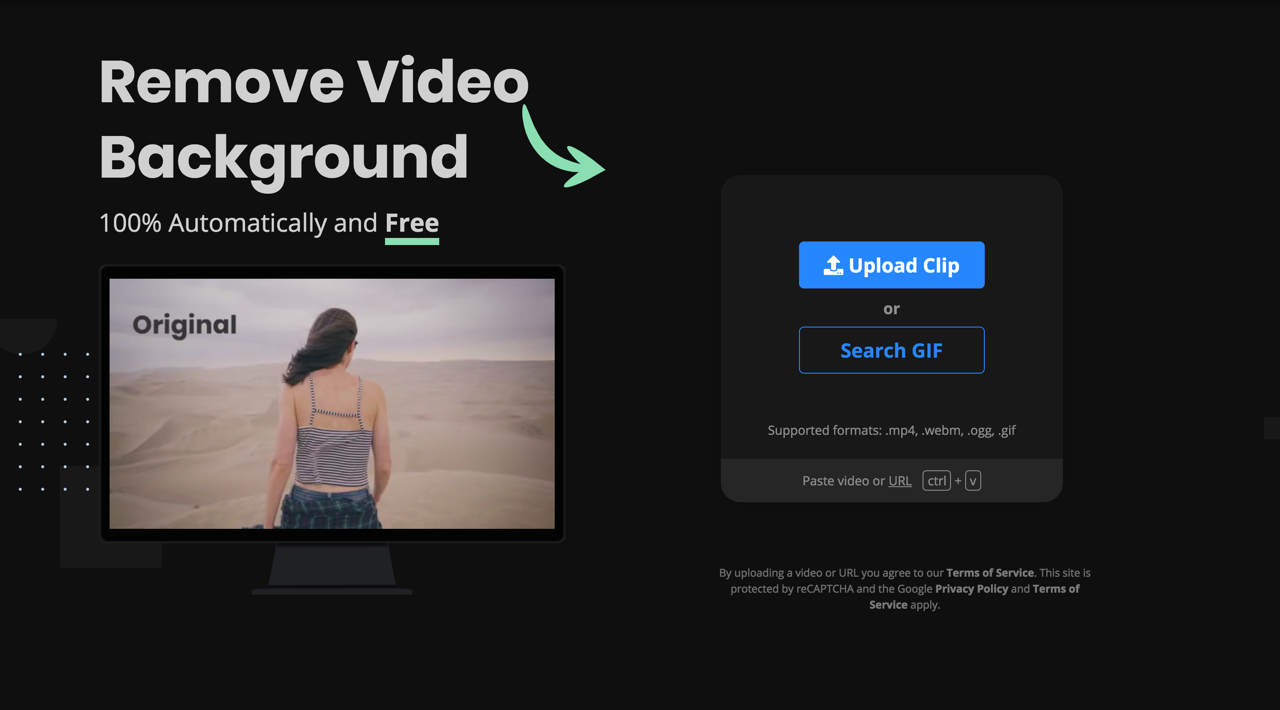
我曾經介紹過不少去除背景工具,無論是網路服務或是下載才能使用的軟體都是侷限於圖片去背部分,圖片要處理背景可能相對簡單,如果去背的對象換成影片,難度就會提高不少,因此才有「色鍵」或色彩嵌空技術,拍攝時使用綠幕(Greenscreen)或藍幕做為背景,可以更有效進行影片去背,將原有背景替換成其他背景呈現,這也是在電影或遊戲製作經常被使用的技術。
如果沒有專業攝影棚或是相關器材,也有非常簡單的影片去背服務,「Unscreen」是一個 100% 全自動、免費移除影片背景的線上工具,上傳檔案即可去除背景,只保留畫面中的主體部分,使用者可選擇讓背景變成透明,加入其他影片、圖片或單一顏色做為新的影片背景。
Unscreen 除了支援 .mp4、.webm 和 .ogg 影片格式,也能去除 .gif 動畫圖檔,無論是影片或動態圖,要進行去背的難度都比靜態圖來得更為複雜,而這個影片去背工具的特色是只要將檔案上傳就能直接去背,就如同 remove.bg、Trace by Sticker Mule 這類相片去背服務這麼簡單。
不過缺點也顯而易見,因為 Unscreen 沒有其他設定選項,對於某些影片可能無法達到很好的效果,影片背景越簡單、乾淨就能有越好的成效。
網站上提供幾個去背後的動畫範例,可以左右拖曳看看效果。
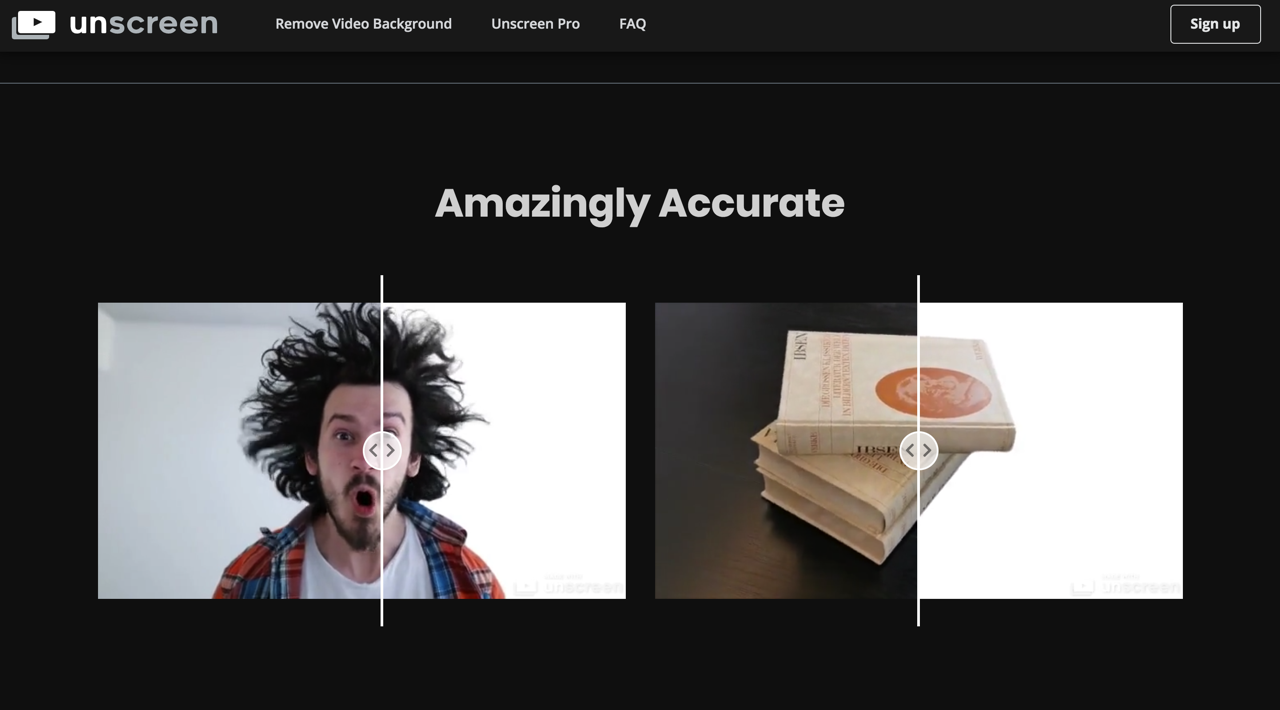
未來 Unscreen 將會推出付費 Pro 方案,可支援 Full HD 解析度、完整影片長度、無浮水印並能下載影片格式等等功能,當前 Unscreen 編輯後匯出檔案只能支援 GIF、動態 PNG 和 Single Frames,比較像是測試版或試用版的感覺。
Unscreen
https://www.unscreen.com/
使用教學
STEP 1
打開 Unscreen 網站,點選 Upload Clip 選擇要去背的影片或動畫檔案,如果想直接尋找動態圖可點選 Search GIF,會從知名的圖庫 Giphy 搜尋「梗圖」,使用快捷鍵貼上影片網址也能從遠端匯入檔案。
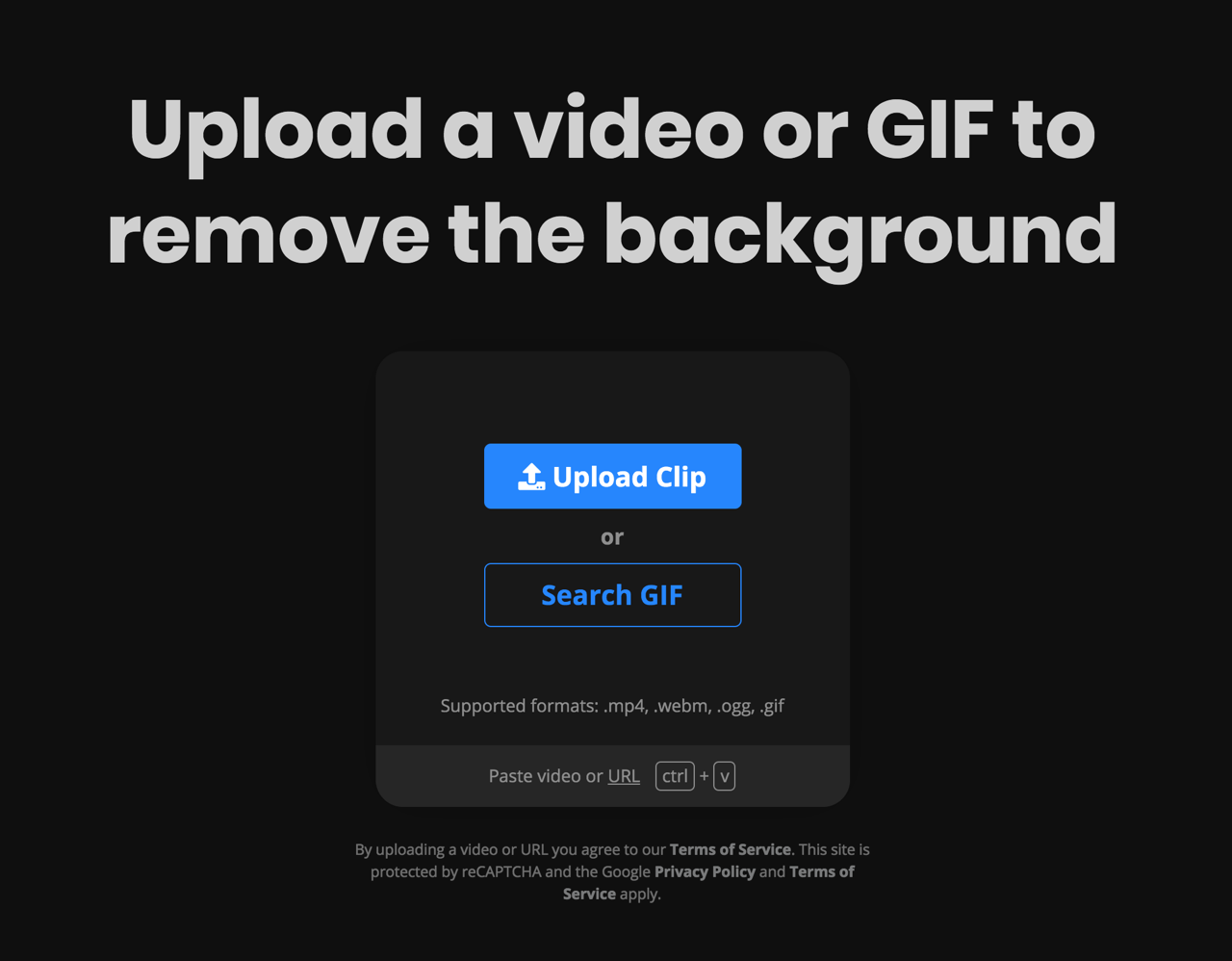
STEP 2
影片在上傳時就會開始處理,可以稍微看一下效果如何,如果影片較複雜、無法突顯出主體的話,Unscreen 可能會無法正確判斷,或是去除背景效果不理想。
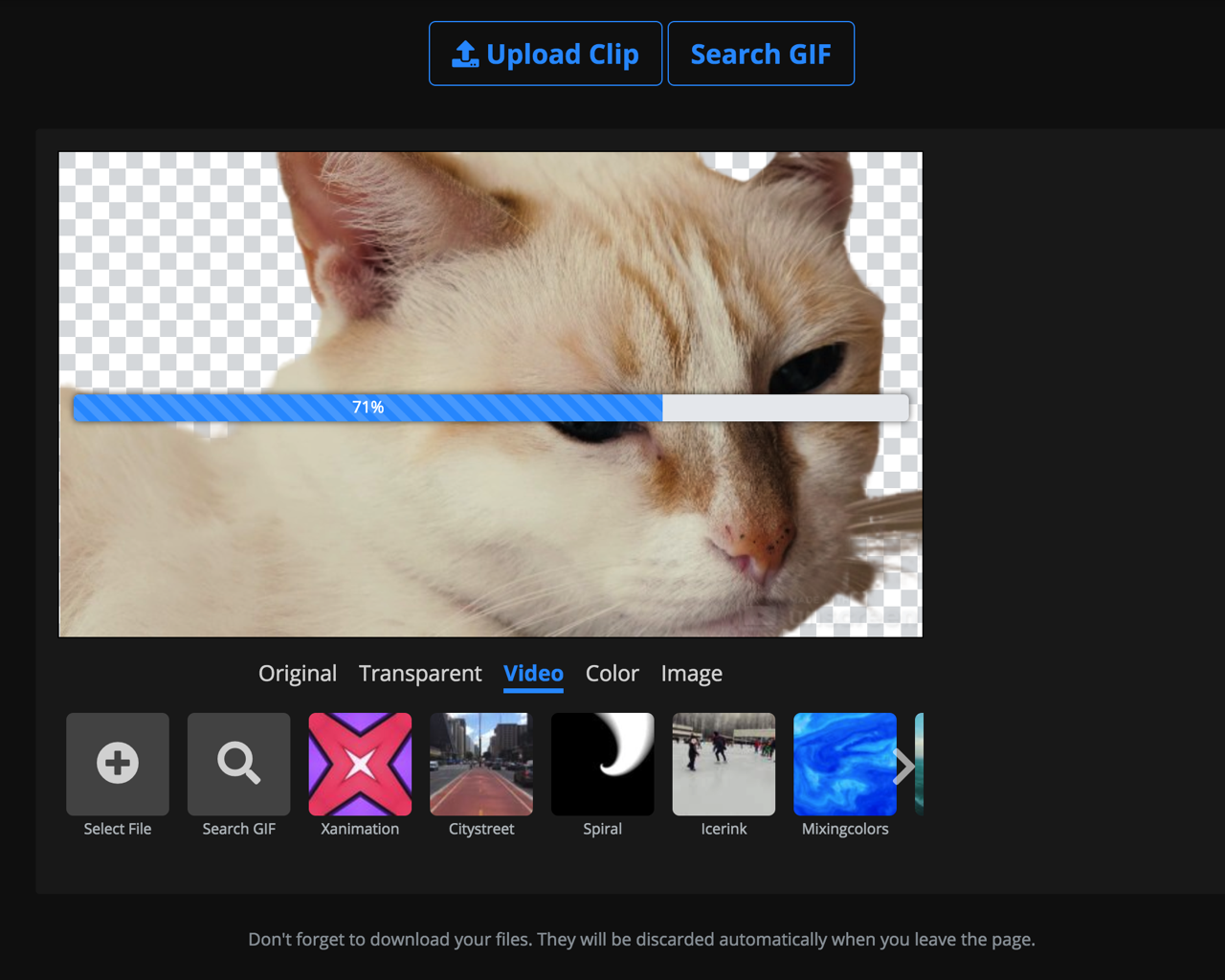
STEP 3
上傳完成後從下方可以開始變換背景,例如 Video 加入其他影片做為背景。
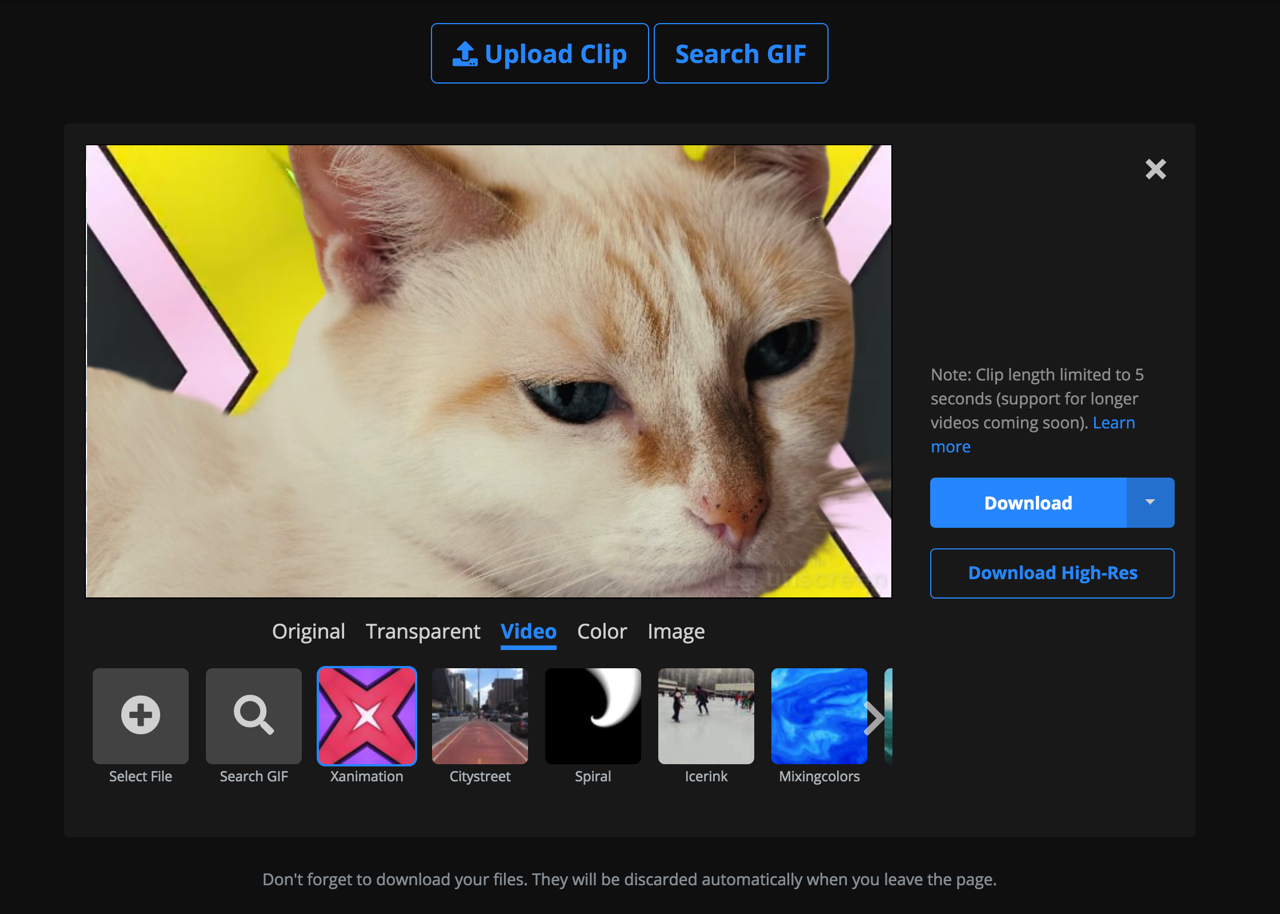
Color 是最常見的單色背景,一樣是點選色塊、顏色就會被套用到影片下方。
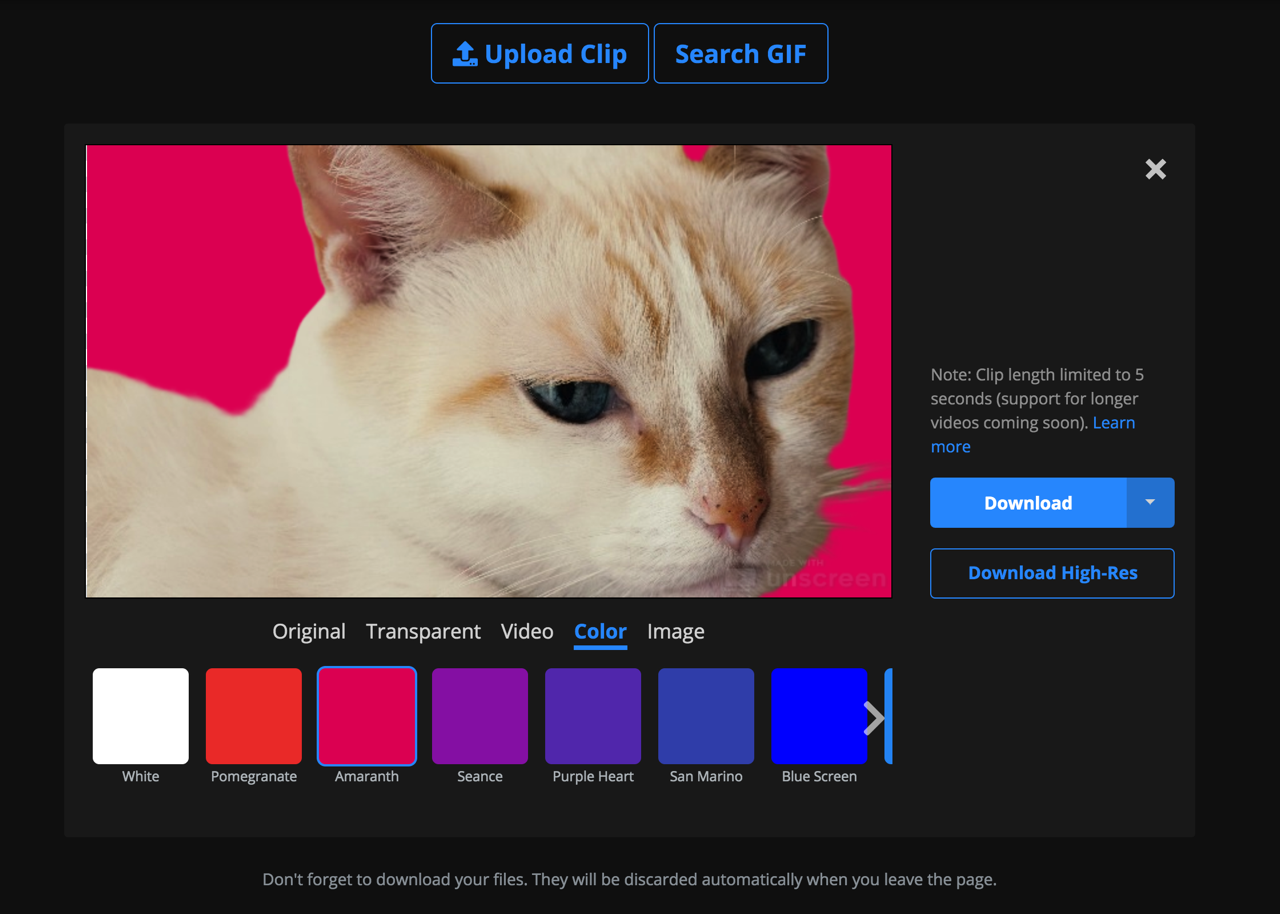
如果想去除背景、將背景直接設定成透明圖,點選 Transparent 就能看到效果。
其他還有像是加入其他圖案做為背景,主要功能都在編輯器下方,Unscreen 並沒有太多選項,就連去背的範圍也是採用自動偵測選取,當前看來還有一段改善的空間,如果未來可以更為準確或提供更多的自訂選項,或許就能使影片去背結果更為理想。
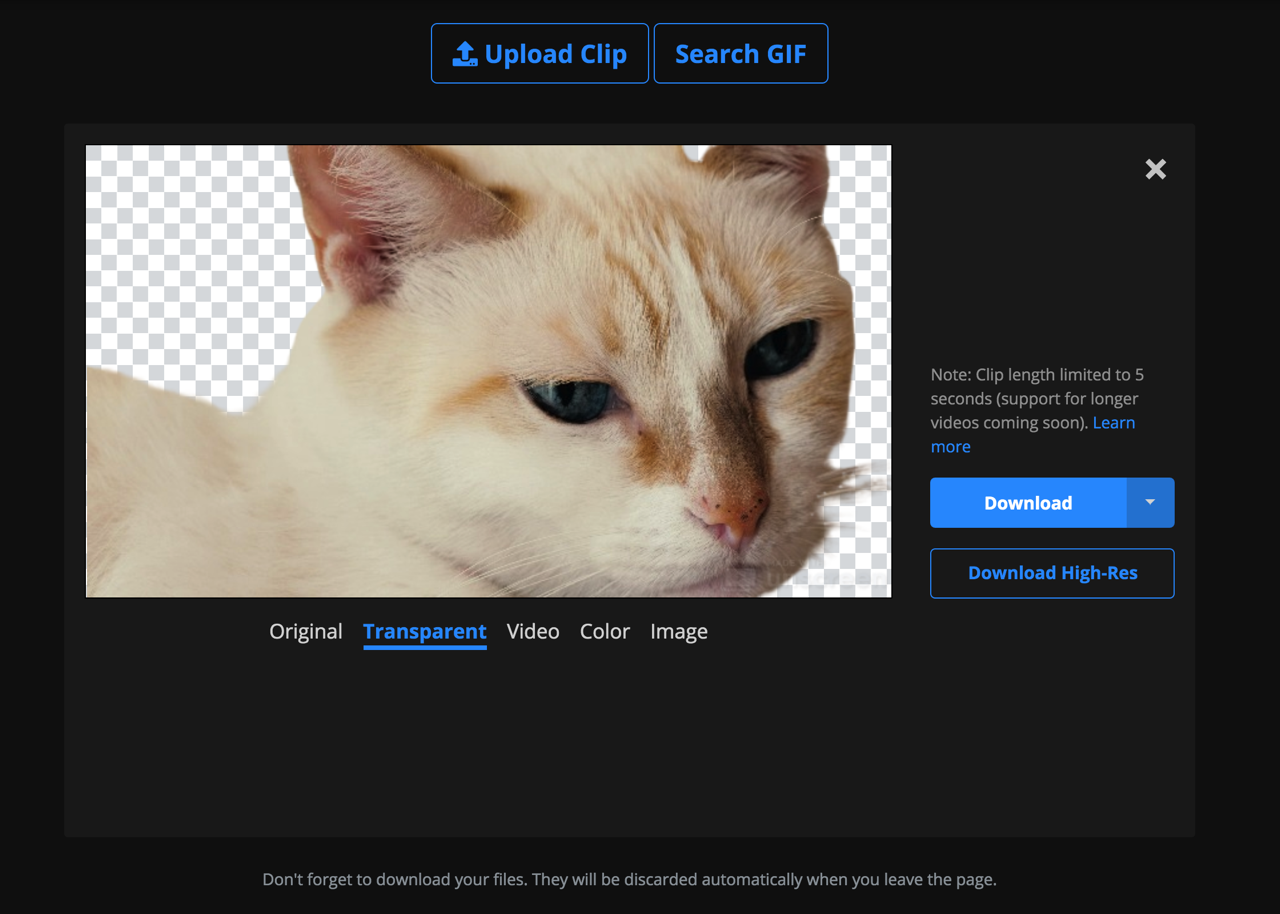
STEP 4
點選「Download」就能選擇輸出為 GIF 動畫圖、動態 PNG 或 Single Frames,當前僅限制影片輸出為五秒的動畫圖,未來會加入更長的影片匯出功能。
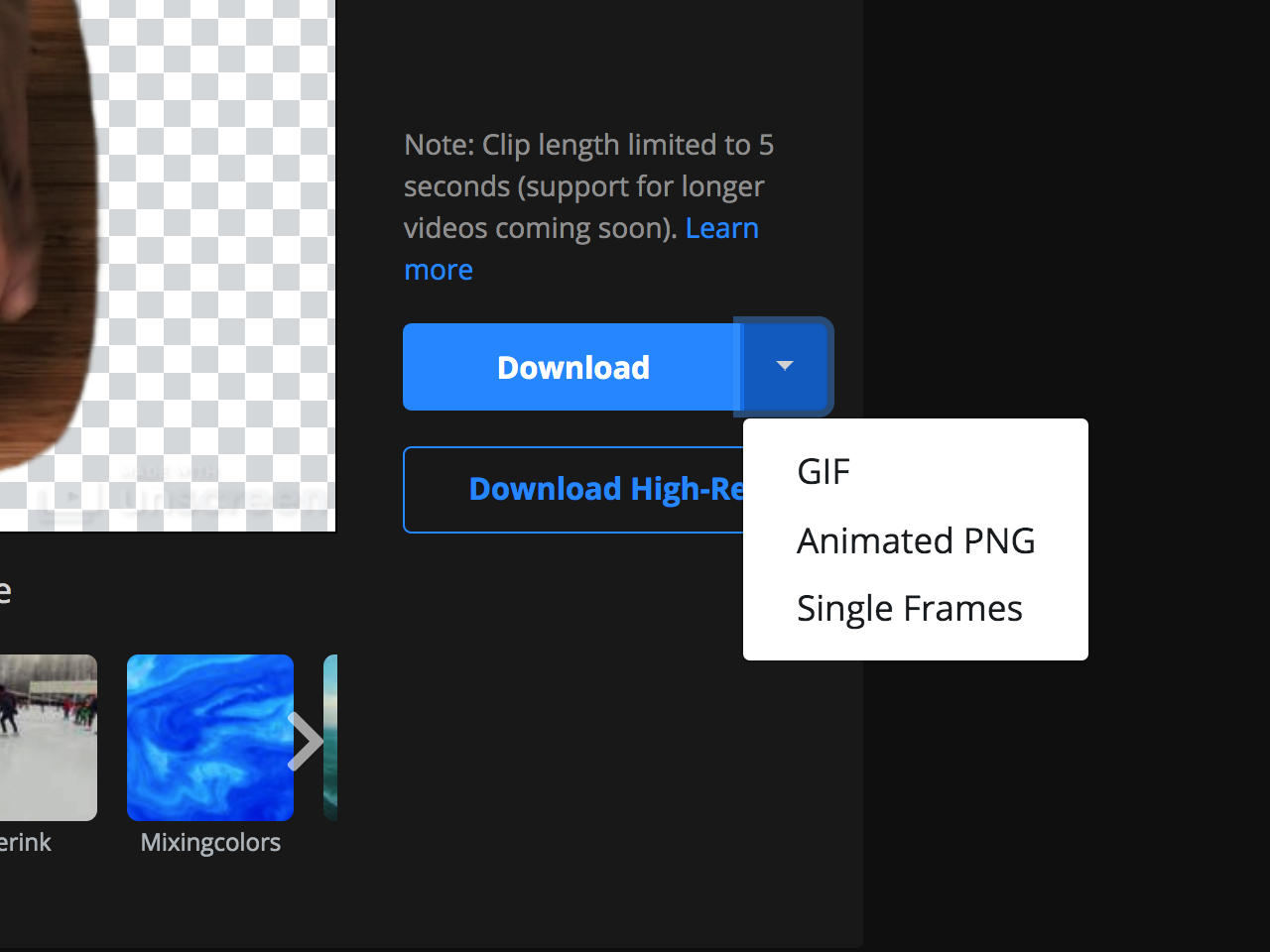
值得一試的三個理由:
- 免費影片去背工具,上傳檔案自動去除背景保留主體
- 支援 Mp4、Webm、Ogg 影片和 Gif 動態圖格式
- 去背後可加入其他影片、圖片或顏色做為背景








